JPG-kompresszor: Csökkentse a JPG-fájl méretét minőségromlás nélkül
A JPG a legkiemelkedőbb képformátum a képek interneten való megosztására, valamint a mobil- és asztali felhasználók között. Ideális közösségi média platformokhoz, e-mailekhez és blogtartalomhoz. Ez a képformátum valóban hasznos a digitális képek tárolásában és megosztásában. Tudtad, hogy ez a képformátum tömöríthető?
A JPG fájlok tömörítése, különösen, ha nagyobb méretű, segíthet a fájl méretének kisebbre csökkentésében. Előnyös, ha helyet takarít meg a merevlemezen, és gyorsan tölthet át vagy tölthet fel fájlokat online. Ha szeretné megtanulni, hogyan lehet tömöríteni ezt a képformátumot, a megfelelő oldalon landolt. Ez a bejegyzés megtanítja, hogyan kell tömörítse a JPG-t online és offline képtömörítő segítségével. Ezenkívül tájékoztató jellegű információkat tartalmaz a bemutatott eszközökről. Minden további nélkül, kérjük, folytassa az alábbi információkkal, hogy megismerje őket.
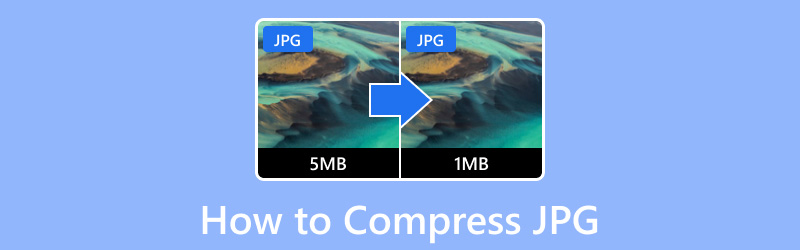
OLDAL TARTALMA
1. rész. JPG online tömörítése
A legjobb webalapú képtömörítő, amelyre számíthat Vidmore Ingyenes képkompresszor online. Ez a webalapú képtömörítő online működik, és nem szükséges semmit sem telepítenie a számítógépére. Használata teljesen ingyenes, és korlátozás nélkül másodpercek alatt csökkentheti a képméretet. Ez a képtömörítő egy intuitív platform, amely tökéletes és ajánlott az első felhasználó számára. Ezzel a képtömörítővel tömörítheti a fájlt, és másodpercek alatt megkaphatja az eredményeket. Ezzel kevesebb időt tölthet a képfájlok tömörítésével. Ezenkívül okot ad a képek tömörítésére, például növeli a webhely sebességét, gyorsan megosztja a képeket, és lemezterületet szabadít fel.
A Vidmore Free Image Compressor Online különféle képfájlformátumokat támogat, mint például a JPG, JPEG, SVG, PNG és GIF. Amint már említettük, ez a képtömörítő képes tömöríteni és optimalizálni a JPG fájlokat akár 80%-ig, és kiváló minőségű képeket képes fenntartani. Emellett a kép akár 60%-ig is tömöríthető eredeti méretéhez képest, anélkül, hogy a minőség és a funkciók feláldozna. Az a jó ebben a platformban, hogy lehetővé teszi több kép egyidejű hozzáadását és tömörítését. Tehát ha időt szeretne megtakarítani, a képtömörítőnek van egy módja annak, hogy segítsen Önnek.
Itt három egyszerű lépést mutatunk be, amelyeket követhet a JPG online tömörítéséhez a Vidmore Free Image Compressor Online segítségével:
1. lépés: Nyissa meg a Vidmore Free Image Compressor Online webhelyet
Először is nyissa meg a Vidmore Free Image Compressor Online hivatalos webhelyét böngészője segítségével. A webalapú tömörítő megnyitása után a képernyőn látni fogja, amire szüksége van.
2. lépés: JPG fájlok importálása
A fő felület középső részén megjelenik egy lehetőség a képek importálására. Emellett olyan információkat talál, amelyek lehetővé teszik egyszerre 40 kép és 5 megabájt importálását. Ha sok JPG fájlt szeretne tömöríteni, akkor egyszerre is hozzáadhatja őket, és egyszerre tömörítésre kerül.
Érintse meg a (+) ikonra, és a webalapú képtömörítő automatikusan megnyitja az asztali mappát. Ezután válassza ki a tömöríteni kívánt képet vagy képeket, és a kép ezután összezsugorodik.
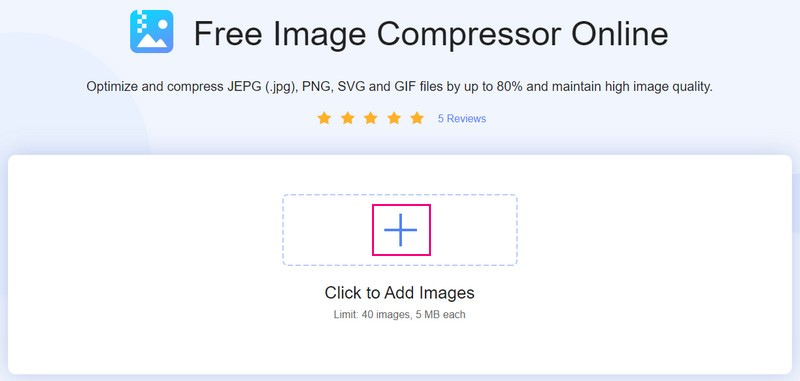
3. lépés: Töltse le a tömörített JPG fájlt
Miután kiválasztotta a JPG fájlokat, látni fogja, hogy egyenként mennek keresztül a feltöltési és tömörítési eljáráson. Ez a képtömörítő automatikusan tömöríti a képeket Ön helyett. A lehető legkisebbre csökkenti a képméretet, de a minőség megmarad, és nem kell feláldozni. A tömörítés akkor következik be, amikor meglátod a szót Befejezett zöld színnel borítva a képfájlja mellett. Amint észreveszi, az eredeti méretű fájl volt 56,11 KB, de a tömörítés után a méret fájl lett 42,8 KB.
Üsd a Mind letöltése gombbal mentheti a tömörített JPG fájl kimenetét a számítógépére. Ezután a képernyőn megjelenik egy mappa, amelybe a mentett, újonnan tömörített JPG-fájl kerül.
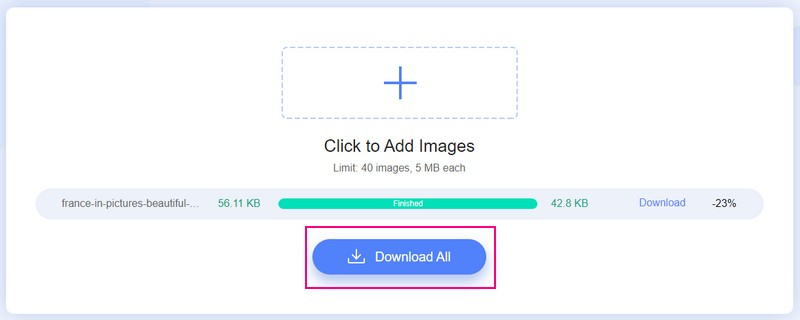
Előnyök
◆ Támogatja a kötegelt képtömörítést 40 kép és egyenként 5 megabájt korláttal.
◆ A képek feltöltése után automatikusan tömöríti a képfájlokat.
◆ Akár 80%-ig képes optimalizálni és tömöríteni a képfájlokat, és fenntartani a kiváló minőségű képeket.
◆ Akár 60%-t is képes tömöríteni az eredeti méretből anélkül, hogy feláldozná a kép minőségét és jellemzőit.
◆ A webalapú tömörítőszerver a tömörítési eljárás után automatikusan törli a képeket vagy fényképeket.
Hátrányok
◆ Stabil internetkapcsolat szükséges.
2. rész. JPG tömörítés offline módban
A Radical Image Optimization Tool (Riot) egy könnyű, könnyen és ingyenesen használható és gyors program, amelyet széles körben használnak. Szabályozhatja a tömörítést, a színek számát, a metaadat-beállításokat, kiválaszthatja a képformátumot stb. Ez egy képoptimalizáló, amely lehetővé teszi a tömörítési paraméterek módosítását, miközben a fájl mérete kicsi marad. Képes JPG, PNG és GIF formátumú képeket egyenként és kötegelt tömörítésként is tömöríteni. Ezenkívül lehetővé teszi a nagy méretű képek kívánt méretre történő tömörítését a minőség megőrzése mellett. Egymás melletti képernyővel rendelkezik, amely hasznos az eredeti kép és az optimalizált vagy tömörített kép valós idejű összehasonlításához. Azonnal látni fogja a különbségeket és a kapott fájlméretet.
Itt öt egyszerű lépést mutatunk be, amelyek segítségével csökkentheti a JPG fájlméretet a Radical Image Optimization Tool segítségével:
1. lépés. Először is le kell töltenie a programot a hivatalos webhelyről. A letöltés után telepítse a programot számítógépére a teljes hozzáférés érdekében. Ezután indítsa el a programot, és elkezdi tömöríteni a képeket.
2. lépés. Lépjen az asztali mappába, nyissa meg, és keresse meg a tömöríteni kívánt JPG fájlokat. Miután megtalálta a képet, húzza a képet a programba vagy a jobb oldali előnézeti képernyőre. Például egy párbeszédpanel jelenik meg a képernyőn, ha nagy képfájlméretet ad hozzá. Azt írja, hogy a hozzáadott fájl nagy, és engedélyt kér az átméretezéshez. Ez egy ajánlott lehetőség, amelynél az eredeti kép nem módosul, és segíthet a fájl méretének csökkentésében.
3. lépés Egy másik mező jelenik meg a képernyőn, amely különböző lehetőségeket tartalmaz a képfájl méretének csökkentésére. A doboz tetején láthatja a képfájl eredeti méretét. Az alábbiakban lehetőség van a kívánt megadására Szélesség és Magasság méret. Ügyeljen arra, hogy az eredetinél kisebb képfájlméretet adjon meg.
Ezenkívül kiválaszthatja, hogy Pixelek vagy Százalék alatt Mértékegység választási lehetőség. Ezen kívül az Ön döntése, hogy megteszi-e Tartsa meg a képarányt vagy nem. Ha meg akarja tartani, tegyen mellé egy pipát, ha pedig nem, ne hagyjon pipát. Ha végzett, kattintson a rendben gombra a módosítások mentéséhez.
4. lépés Visszatér a fő felületre. Használhatja a Zoomolás opciót, és húzza az egeret a kép köré, hogy közelebbről megtekinthesse a kép részleteit. Láthatja a különbséget a tömörítetlen és a tömörített képek között.
5. lépés. Ha elégedett, irány a Megment gombot, és megkérdezi, hogy le szeretné-e cserélni az eredeti képet. Ezután kattintson Igen, és keresse meg az újonnan tömörített JPG fájlt az asztali mappában.
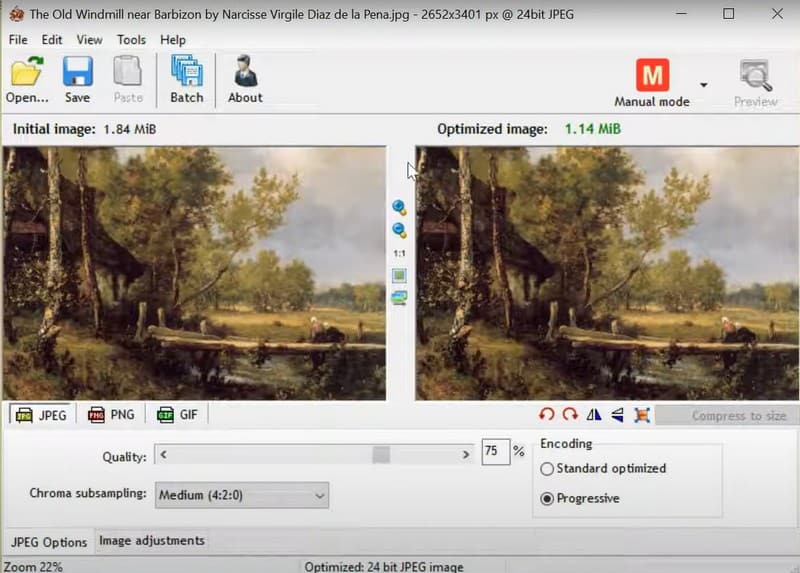
Előnyök
◆ A felület egyszerű, az összes opció jól látható.
◆ Két paneles szerkezettel rendelkezik, amely összehasonlítja az eredeti képet az optimalizált vagy tömörített eredménnyel.
◆ A kép hozzáadásakor automatikusan javasolja a tömörítési beállítások működését.
◆ Tömöríti a képfájlokat a képminőség elvesztése nélkül.
◆ Nagy méretű képeket tömegesen tömöríthet.
◆ Lehetővé teszi a felhasználók számára, hogy beállítsák a kívánt képmagasságot és -szélességet.
Hátrányok
◆ A képek importálása a fogd és vidd módszerrel történik.
◆ Haladó felhasználók számára készült.
3. rész. Hasonlítsa össze ezeket a módszereket táblázat segítségével
Most azonosította azt a két képtömörítőt, amelyet elérhet és használhat. Ezen kívül azt is megtanulta, hogyan lehet gyorsan és problémamentesen tömöríteni a JPG fájlokat. Ebben a részben az összehasonlító táblázat megmutatja, mi a különbség az alábbiakban bemutatott két képtömörítő között. Minden további nélkül ellenőrizze az összehasonlító táblázatot.
| Támogatott operációs rendszerek | Támogatott képformátumok | Árazás | Tömörítési folyamat | Használhatóság | Felület | Tömörítési százalék | |
| Vidmore Ingyenes képkompresszor online | Web alapú | JPG, JEPG, PNG, SVG és GIF. | Ingyenes | Feltöltés után automatikusan tömöríti a képeket. | Kielégítő | Ez egyértelmű | 80% (Csökkenti a képfájlt, de nem a képminőséget.) |
| Radical Image Optimization Tool (Riot) | ablakok | JPG, JPEG, PNG és GIF. | Ingyenes | Nem tömöríti automatikusan a képeket, de lehetővé teszi a felhasználók számára a kívánt képmagasság és -szélesség kiválasztását. | Kielégítő | Lehetne egyszerűbb is. | 80% (Csökkenti a képfájlt, de nem a képminőséget.) |
4. rész. GYIK a JPG tömörítésről
Melyik a legjobb tömörítés JPG-hez?
Ha a képminőség megőrzése mellett szeretné csökkenteni a képfájl méretét, vegye figyelembe a 10:1 képarányt. A 10:1 képarány az ajánlott tömörítési arány, amely megőrzi a képminőséget. Ezen kívül ez a maximális tömörítési képarány, amelyre a fényképezéshez szüksége van.
Mire használható a legjobban a JPEG tömörítés?
A JPEG-fájlokat a legcélszerűbb weboldalakhoz használni a vizuális megjelenés érdekében. Olyan vizuális tartalmat is biztosít, amelyet a nézők értékelni tudnak, javítva a felhasználói élményt. Ezt a képfájl-formátumot gyakran használják webhelyeken, mert sokkal kisebb méretre tömöríthető. Ezzel gyorsabban töltődnek be a webhelyeken. Ezen túlmenően a legjobban használható e-mail mellékletekhez, mert kis méretűek, és gyorsan el tudják küldeni.
Jó minőségűek a JPEG fájlok?
A JPEG fájlok kiváló minőségű, színes és részletgazdag digitális képek hatékony tárolására szolgálnak. A nagy méretű JPEG fájlok sokkal kisebb méretűre tömöríthetők, így könnyebben küldhetők és feltölthetők online.
Mi az egyik előnye a tömöríthető JPG-fájloknak?
A JPEG-fájlok támogatják a használt veszteséges tömörítést és legfeljebb 24 bites színt. Lehetővé teszi a felhasználók számára a képfájl tömörítését merevlemez, tárhely és egyebek mentése érdekében. Emellett megkönnyíti a felhasználók számára, hogy különféle üzenetküldő platformokra, például e-mailekre küldjék el. Jobbá teszi a JPG-fájlokat a mindennapi használatra anélkül, hogy az eredeti képminőséget feláldozná.
Következtetés
A JPG-fájlok tömörítésének számos oka van: tárhely megtakarítása, a szabványos méret követése vagy a webhely miatt. Valójában a képek tömörítése számos előnnyel jár a felhasználók számára. Ez a bejegyzés bemutatta a JPG kompresszor online és offline is használhatja és elérheti. Ezen túlmenően, lépésről lépésre bemutatja a képfájl tömörítését képtömörítőkkel, amelyet útmutatóként használhat. Bár az eszközök képtömörítőként működnek, bizonyos szempontból mégis különböznek egymástól. Ez a bejegyzés összehasonlító táblázatot mutat be, hogy megismerje a kettő közötti különbségeket. Ha azonban olyan képtömörítőt szeretne, amely automatikusan tömöríti a képfájlt, nyugodtan használja a Vidmore Free Image Compressor Online-t. Ossza meg velünk benyomását a megjegyzés rovatban!



